Poiché più dei nostri dispositivi si connettono tra loro, è sempre bello sapere che prodotti diversi di aziende diverse lavorano insieme. Un Chromecast non è costoso, ma è meglio poter utilizzare la TV direttamente con l’Assistente Google.
Roku supporta da tempo i servizi Google come YouTube e Play Movies, ma un recente aggiornamento ha fatto un ulteriore passo avanti: ora puoi utilizzare il tuo Roku con i comandi vocali dell’Assistente Google. Questa funzione è limitata agli Stati Uniti per ora e il supporto Netflix non è disponibile.
Sommario:
Assicurati che il software del tuo Roku sia aggiornato
Il tuo Roku dovrà eseguire Roku OS 8.1 o più recente per utilizzare l’Assistente Google. Inizia accendendo la tua smart TV Roku, lo streaming stick o lo streaming box. Seleziona “Impostazioni” a sinistra.
Quindi, seleziona “Sistema” e quindi “System Update”.
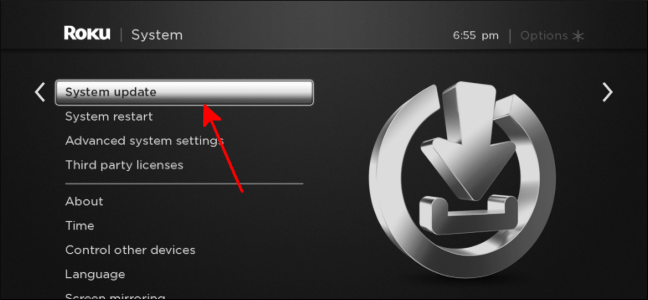
Seleziona “Controlla ora”.
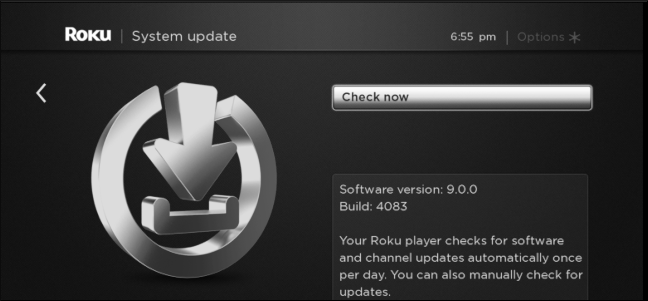
Il tuo Roku dirà “Tutto il software è aggiornato” se utilizzi l’ultima versione del software.

Altrimenti, inizierà a scaricare e installare il software più recente. Al termine, sei pronto per collegare il tuo Roku con l’Assistente Google!
Come utilizzare l’Assistente Google con il tuo Roku
Ora che il tuo Roku ha il software più recente, puoi configurarlo nell’app Google Home. Inizia scaricando e installando l’applicazione Google Home su il tuo smartphone Android o il tuo iPhone.
Seleziona “Aggiungi nella schermata iniziale di Google Home.
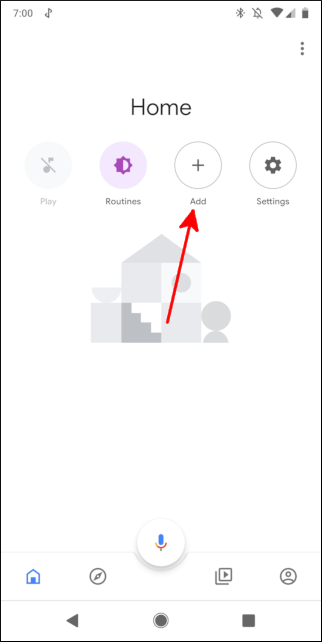
Seleziona “Configura dispositivo”.

Tocca “Hai già configurato qualcosa?”
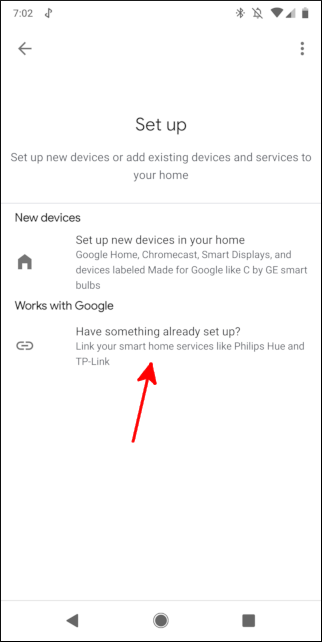
Scorri verso il basso e seleziona “Roku”.

Accedi al tuo account Roku sulla pagina web che si apre, quindi tocca “Accedi”. Seleziona “Accetta e continua”.
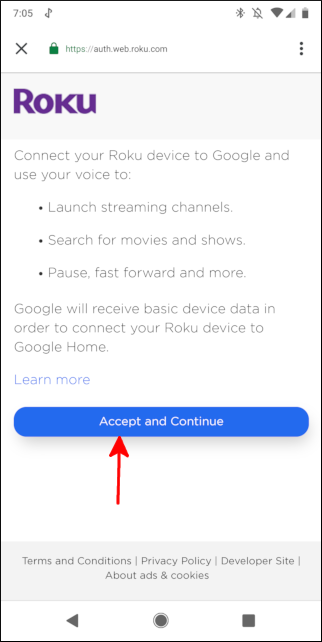
Seleziona il Roku che desideri collegare all’Assistente Google. Anche se hai più dispositivi Roku sul tuo account, puoi averne solo uno collegato all’Assistente Google. Dopo aver effettuato la selezione, tocca “Continua con l’app Google”.

Tornerai all’app Google Home, dove puoi esaminare il dispositivo che hai appena aggiunto. Seleziona “Fine”.
Parla!
Ora che il tuo dispositivo Roku e l’Assistente Google sono collegati, puoi iniziare a comandarlo con l’altro telefono o altoparlante intelligente. Puoi dire “Ehi Google, avvia Hulu sul mio Roku” per iniziare a guardare i tuoi programmi preferiti e dire “Ehi Google, ascolta Pandora sul mio Roku” per ascoltare la tua musica preferita.

